În tutorialul de azi vei învăța cum să editezi și să plasezi imagini în Adobe InCopy CC. Vei învăța cum să faci modificări la grafică și cum să introduci imagini în layout-urile existente. Aceste abilități sunt deosebit de utile pentru editorii care colaborează strâns cu designerii și trebuie să-și ajusteze layout-urile direct. Rețineți că posibilitățile de editare a imaginilor depind de layout și de drepturile acordate de designer.
Cele mai importante informații
- Poți edita imagini în InCopy doar dacă designerul ți-a acordat drepturile corespunzătoare.
- Este important să faci distincție între cadru de imagine și conținutul imaginii.
- Cu tasta Shift poți păstra proporțiile atunci când editezi imaginile.
- Există diferite opțiuni de ajustare și transformare pentru a potrivi imaginile perfect în cadre.
- Editorii pot plasa imagini direct dacă există spații rezervate pentru imagini în documentul InDesign.
Ghid pas-cu-pas
Pentru a stăpâni editarea imaginilor în InCopy, urmează acești pași:
În primul rând, trebuie să te asiguri că ai acces la imaginea pe care dorești să o editezi. Designerul ți-a putut elibera unul sau mai multe straturi. Aceste elemente blocate trebuie activate mai întâi pentru a putea lucra cu ele. Poți face acest lucru scoțând imaginea respectivă din fluxul de lucru.
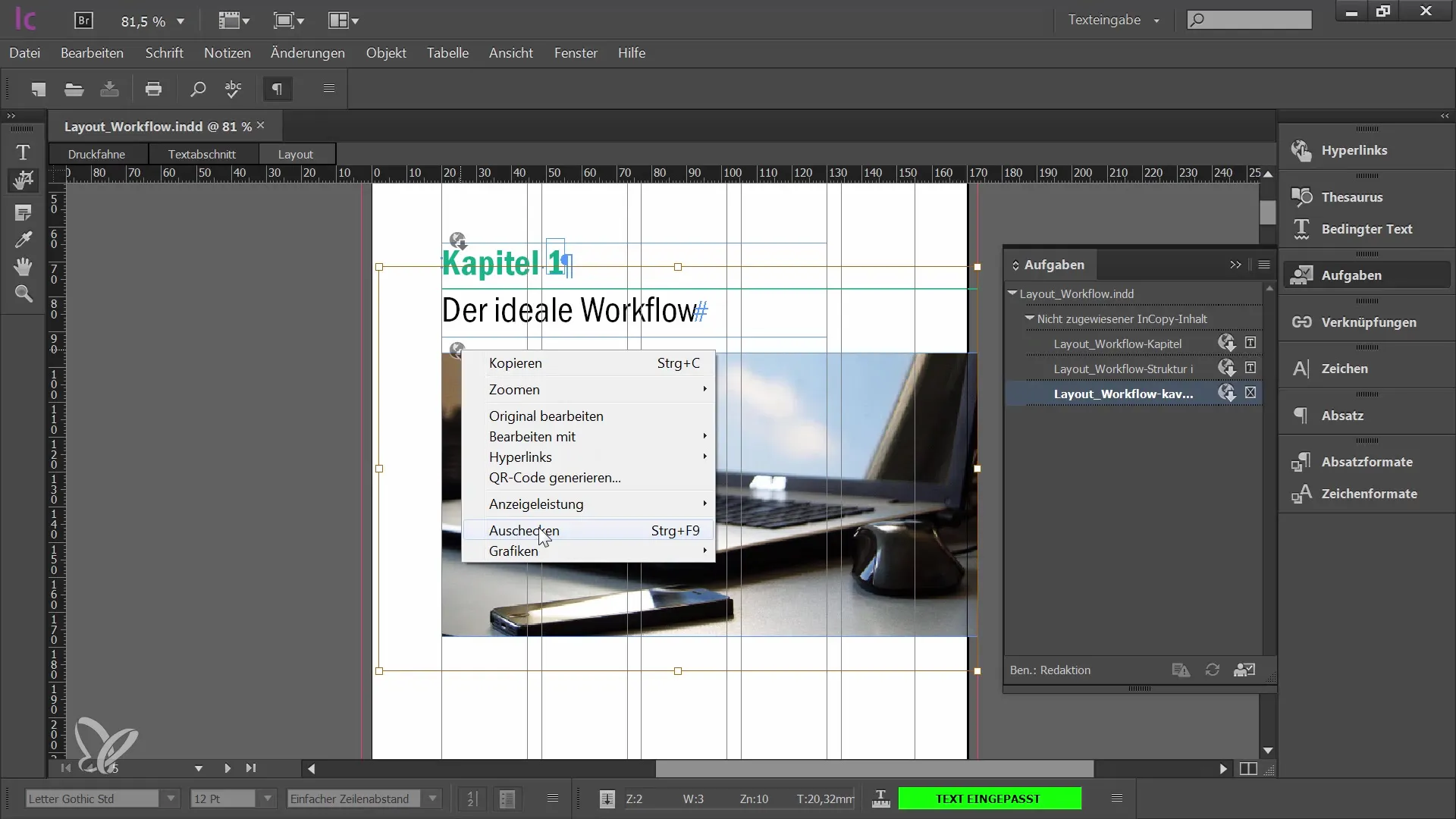
Odată ce imaginea este scoasă din fluxul de lucru, poți începe să o editezi. În InCopy, lucrezi nu direct cu cadrul imaginii, ci doar cu conținutul imaginii. Reține că cadrul în care se află imaginea ta nu poate fi modificat. De exemplu: poți muta imaginea, mări sau micșora, dar cadrul rămâne neschimbat.
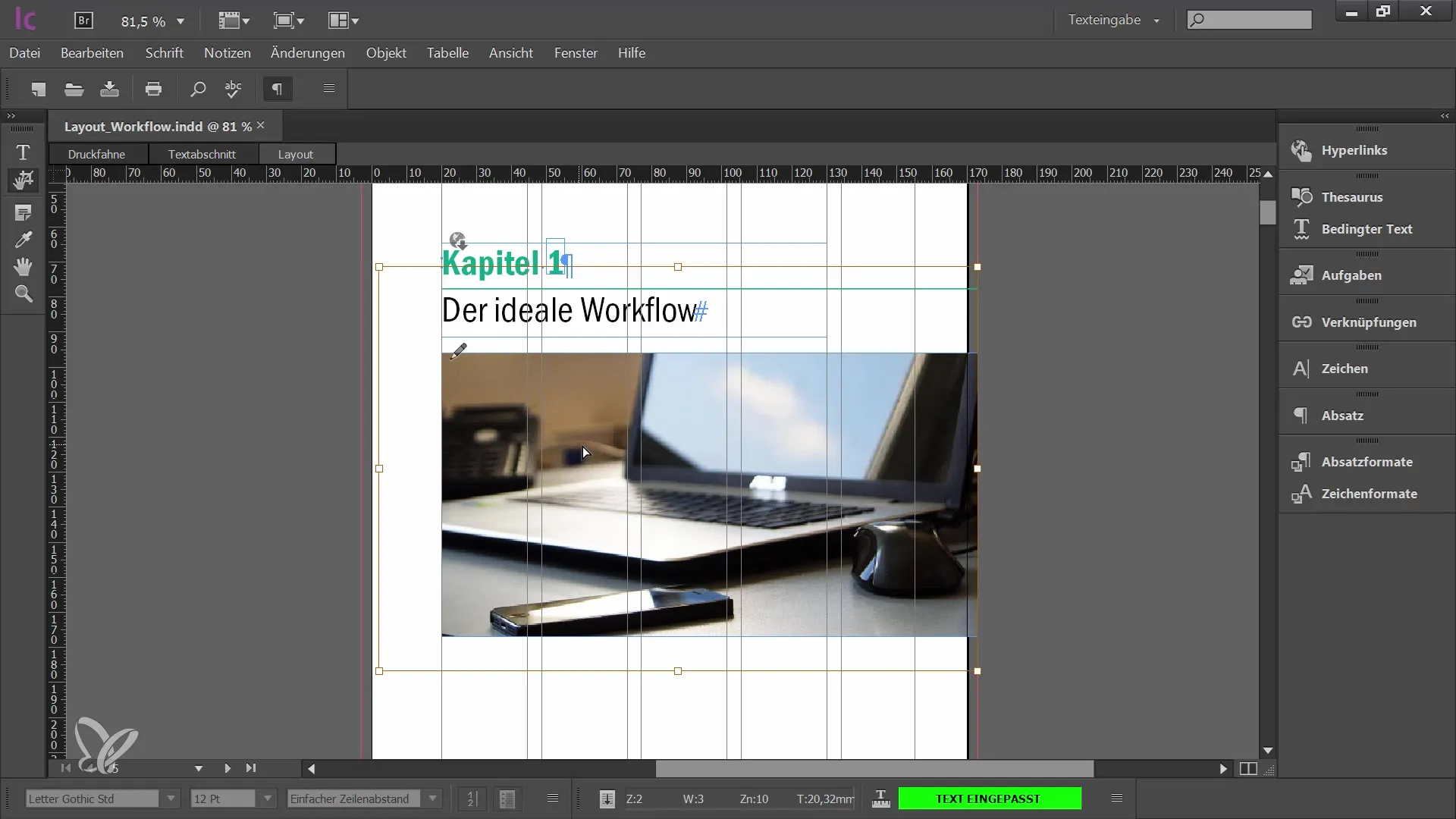
Pentru a schimba partea imaginii pe care o vezi, există două metode. Poți muta și ajusta liber imaginea. Dacă dorești să modifici dimensiunea imaginii, poți folosi punctele de ancorare. Acestea sunt localizate la colțuri și pe laturile imaginii. Asigură-te că nu distorsionezi imaginea. Funcția „Anulare” este aliatul tău de nădejde în caz că faci o greșeală.
O regulă importantă în editarea imaginilor este să păstrezi proporțiile. Poți face acest lucru ținând apăsată tasta Shift în timp ce editezi imaginea. Astfel te asiguri că imaginea nu este distorsionată și că proporțiile inițiale sunt menținute.
În plus față de aceste ajustări de bază, InCopy oferă și câteva funcții practice pentru a potrivi perfect imaginea în cadrul respectiv. În meniul Obiect găsești opțiunile „Umple cadrul proporțional” și „Ajustare conținut proporțional”. Acestea sunt deosebit de importante, deoarece prin „Umple cadrul proporțional” imaginea este ajustată pentru a umple întregul cadru fără să fie deformata.
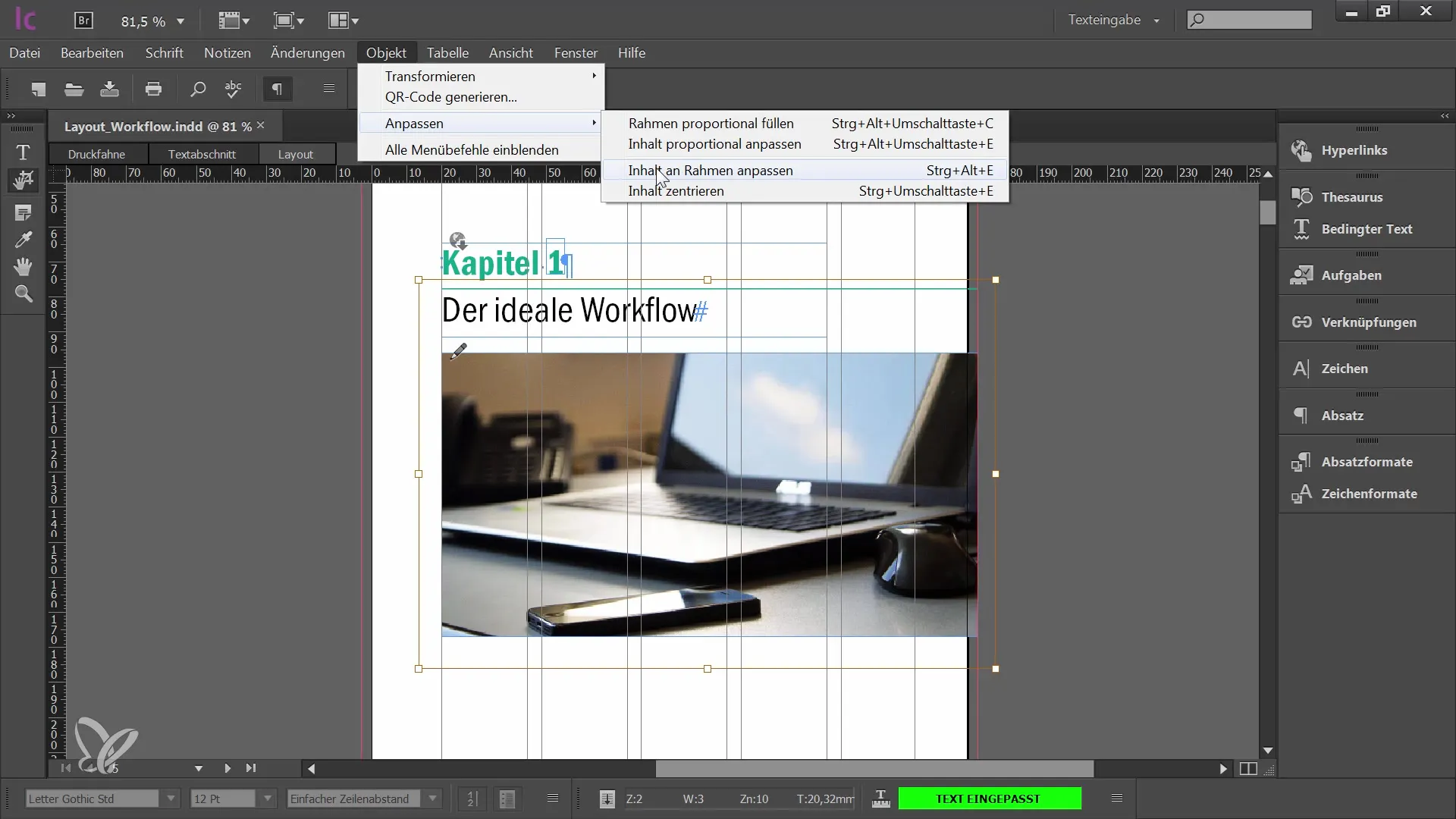
O altă funcție utilă este „Ajustare conținut proporțional”. Reține însă că această funcție poate deforma imaginea dacă nu este ajustată corespunzător. Pentru a obține un rezultat ideal, folosește preferențial „Umple cadrul proporțional” și combină cu centrarea imaginii în cadrul.
Dacă ești mulțumit de imagine, poți să o transformi. În meniul „Obiect” poți face rotații sau reflectări. Dacă dorești să reflectezi imaginea pe orizontală sau pe verticală, InCopy îți oferă și aici funcțiile necesare. În plus, poți să revii la schimbările de transformare dacă experimentezi.
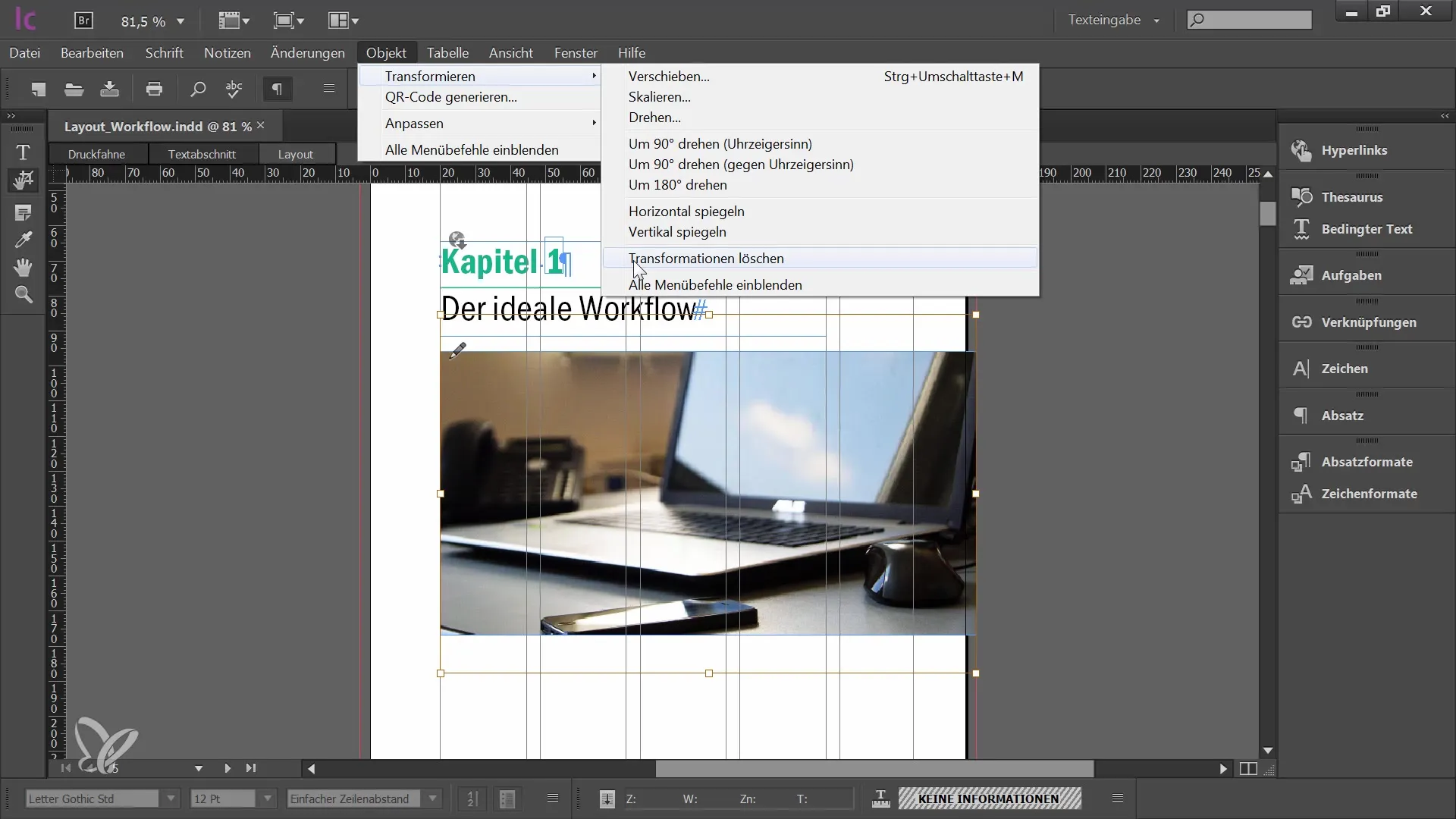
În unele fluxuri de lucru, poate fi benefic ca redactorul să aibă responsabilitatea selectării imaginilor. Designerul poate insera imagini plasă pentru a fi completate. Ai posibilitatea să selectezi aceste plasă și prin opțiunea din meniu „Fișier” -> „Plasează” să alegi un fișier de imagine pe care dorești să îl folosești în layout.
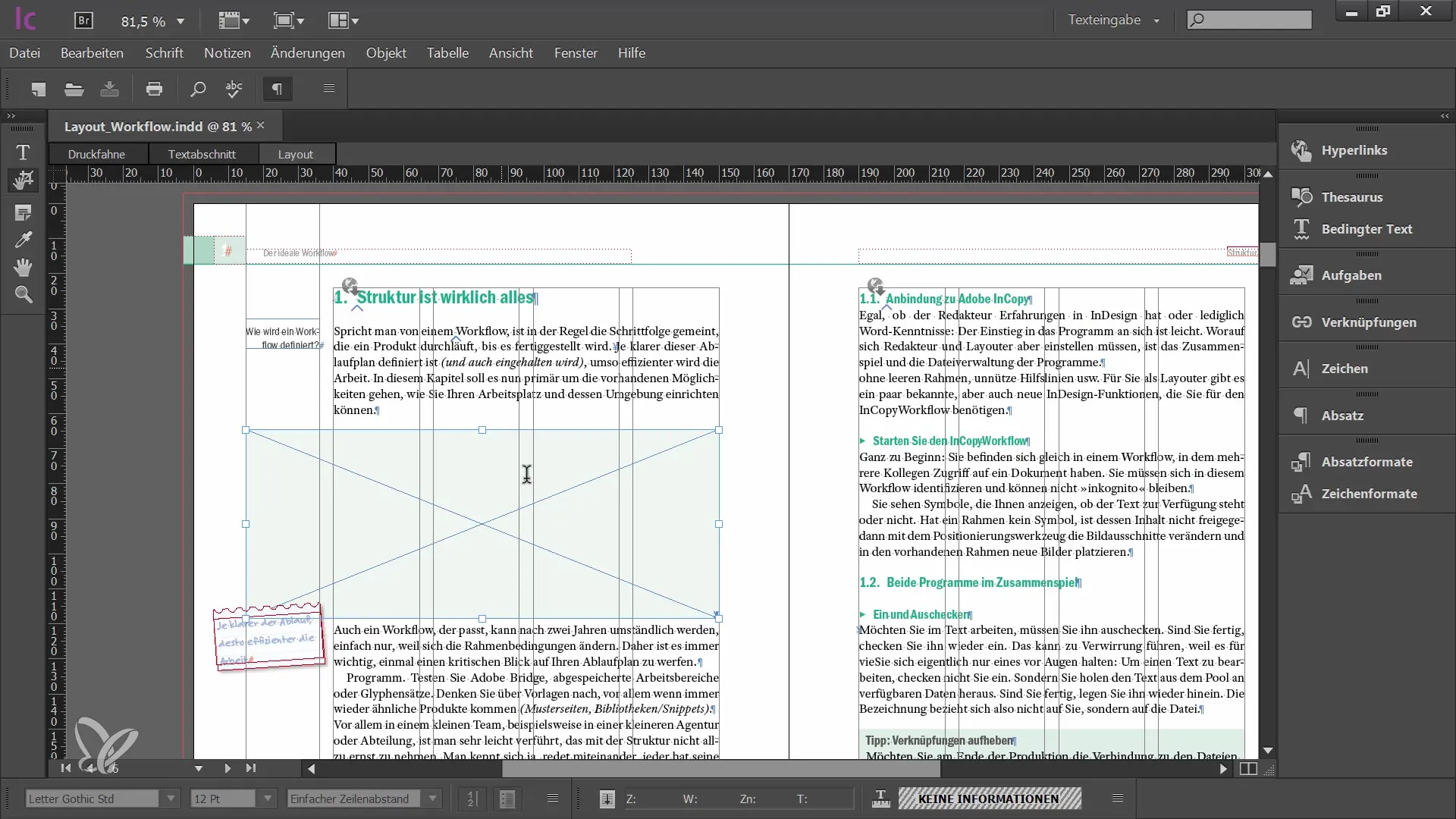
Odată ce ai selectat fișierul, acesta va fi inserat în documentul tău InCopy. Imaginea va fi inițial afișată ca o plasă, până când o ajustezi și o finalizezi. Reține că poți aplica aceleași tehnici de ajustare ca cele descrise mai sus pentru a obține un layout atrăgător.
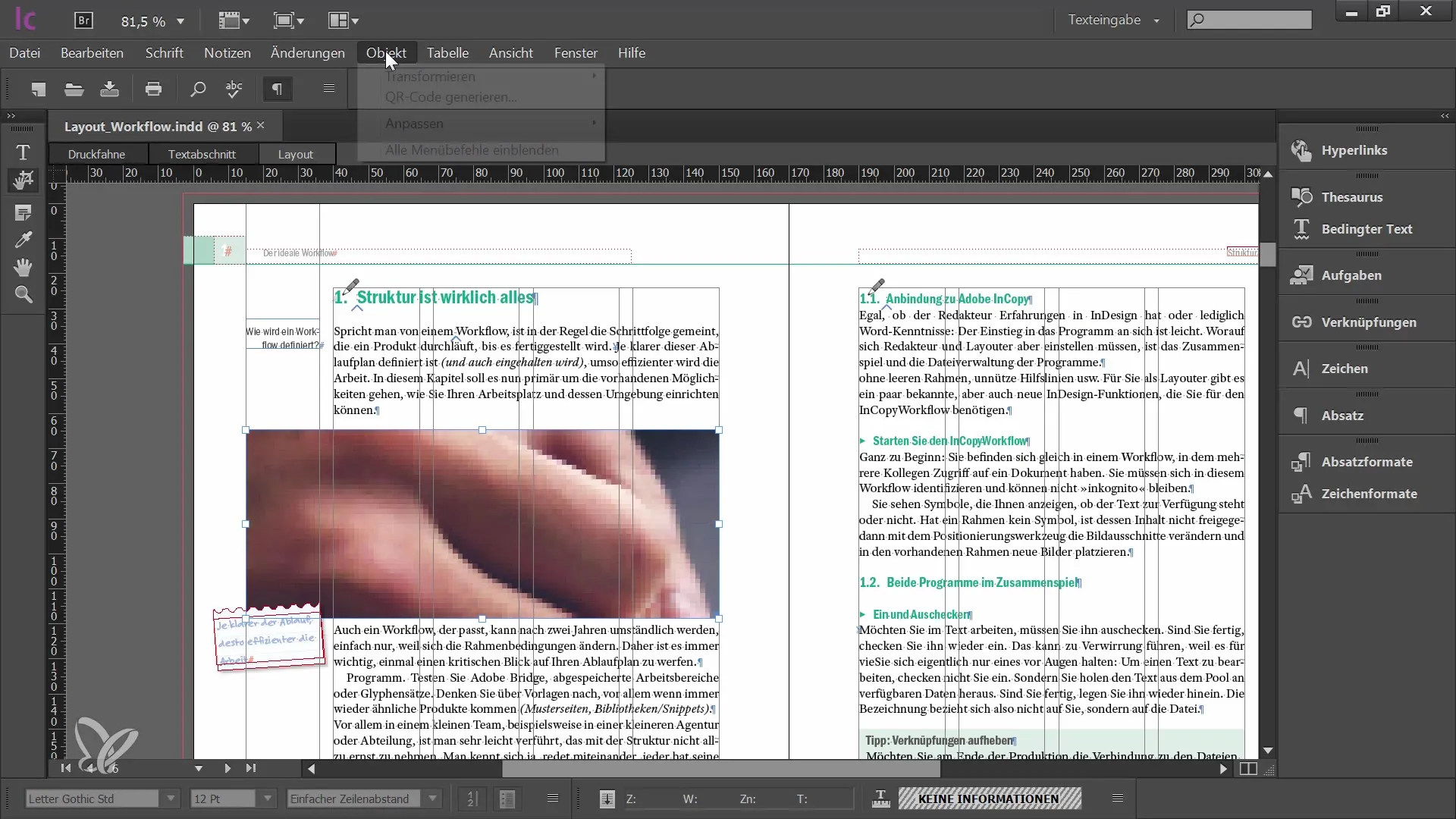
Acum poți lucra cu ajustările deja menționate pentru a insera imaginea proporțional în cadrul și, în final, a completa aspectul layout-ului. Dacă totul este efectuat corect, imaginea va fi vizibilă și bine plasată atât în InCopy, cât și în InDesign.
Sumar
În această ghidare, ai învățat cum poți edita și plasa imagini în Adobe InCopy CC. Acum știi cum să modifici porțiuni ale imaginii, să plasezi imagini direct și să păstrezi proporțiile în timpul editării. Cu metodele descrise, vei putea să îți îmbunătățești eficiența layout-urilor tale și colaborarea cu designerul tău.
Întrebări frecvente
Cum pot edita o imagine în InCopy?Poți edita imagini scoțându-le mai întâi din fluxul de lucru și apoi ajustând conținutul.
Pot modifica cadrul imaginii în InCopy?Nu, în InCopy poți modifica doar conținutul imaginii, nu și cadrul.
Ce pot face pentru a-mi asigura că nu distorsionez imaginea în timpul editării?Menține apăsată tasta Shift în timp ce îți ajustezi dimensiunile imaginii pentru a păstra proporțiile.
Unde găsesc opțiunile de ajustare a imaginii?Opțiunile de ajustare a imaginii le găsești în meniul Obiect sub „Ajustare”.
Pot plasa imagini în InCopy direct?Da, cu condiția să fi fost introduse imagini de substituție în document de către designer.


